-
萝卜家园系统win10硬盘安装详细图解教程
- 2016-11-29 22:00:09 来源:windows10系统之家 作者:爱win10
随着win10的推行,萝卜家园系统win10硬盘安装也随之流行了起来。普遍的用户都喜欢用硬盘装萝卜家园win10,主要是因为萝卜家园系统win10硬盘安装最简单最便捷。你还别不相信,硬盘装萝卜家园win10系统就真的是那么简单快捷,不信的话,系统之家小编来证明给你看。
win10系统下载32位镜像文件地址:http://www.163987.com/win10/16288.html
1、首先下载Ghost Win10系统镜像"DNGS_Ghost Win10x86_201604.iso"到本地硬盘上(这里下载在D盘上);

2、解压所下载的"DNGS_Ghost Win10x86_201604.iso"镜像;
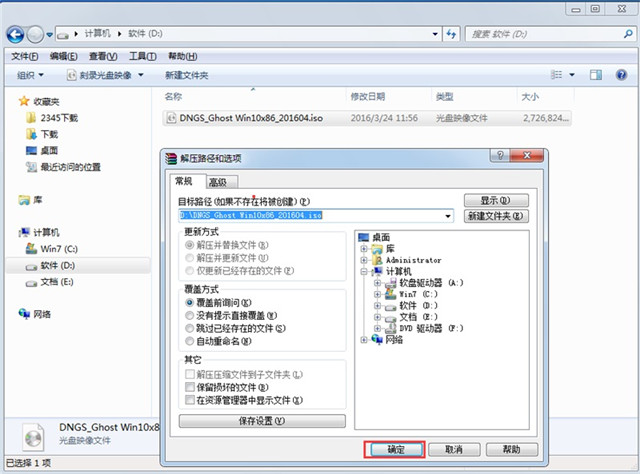
3、解压出来的文件夹内容;
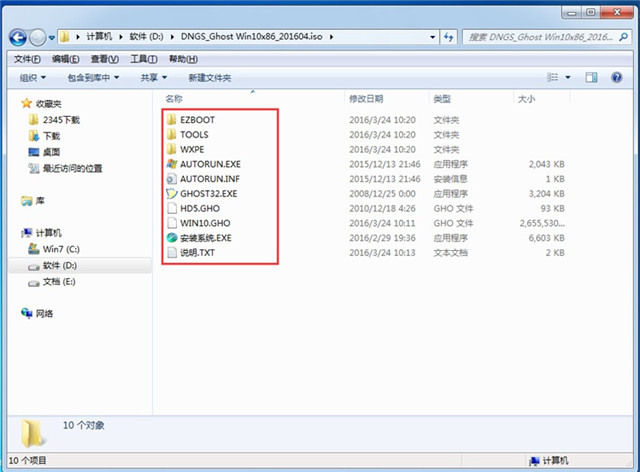
4、把"Win10.GHO"和"安装系统.exe"两个文件剪切到磁盘根目录下,这里选择放在D盘里;
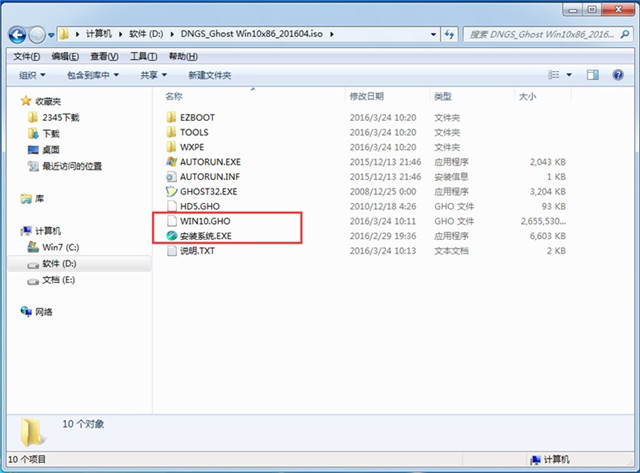
提示:为什么不直接在文件夹内执行?因为文件夹命名过长,有时候会导致安装失败,(若用户想在文件夹内直接执行,可把文件夹重新命 名,例如命名为"Win10"等。)
5、双击"安装系统.exe",选择"C盘"(C盘为系统磁盘),插入映像文件"Win10.GHO",接着点击执行,如图所示:
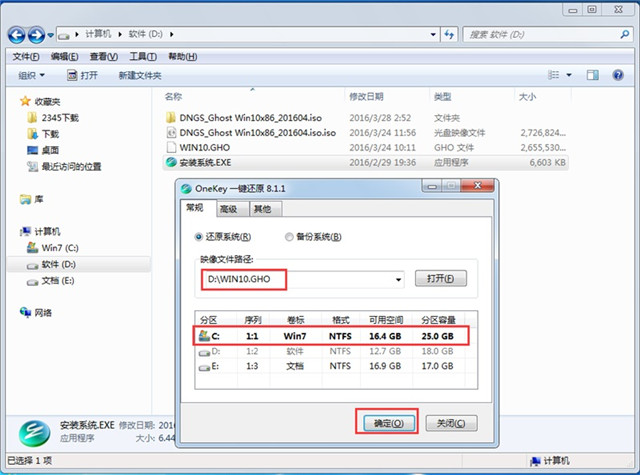
提示:执行安装前要把360等杀毒软件关闭,否则无法正常安装。(若360杀毒软件开启,会提示有毒,下载的Ghost Win10系统镜像的软件都是安全无毒 的,用户可放心使用。)
6、选择"执行后"电脑会自动重启,格式化C盘,还原数据;
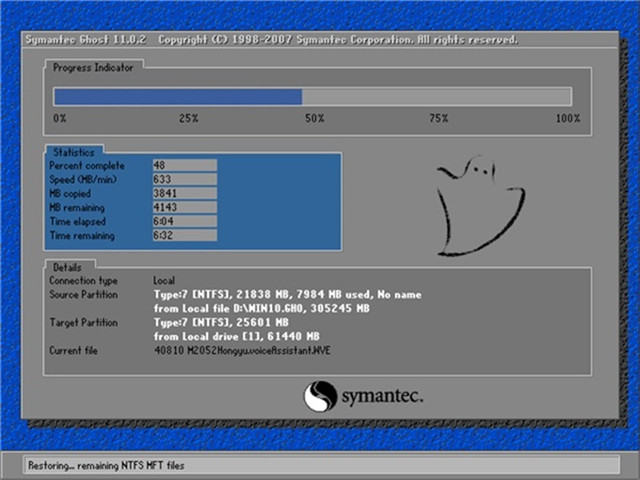
萝卜家园系统win10硬盘安装详细图解教程图6
7、数据还原之后,自动重启,进入驱动安装界面;

萝卜家园系统win10硬盘安装详细图解教程图7

8、动程序安装完成之后,再次重启,进入全新的Win10系统界面;
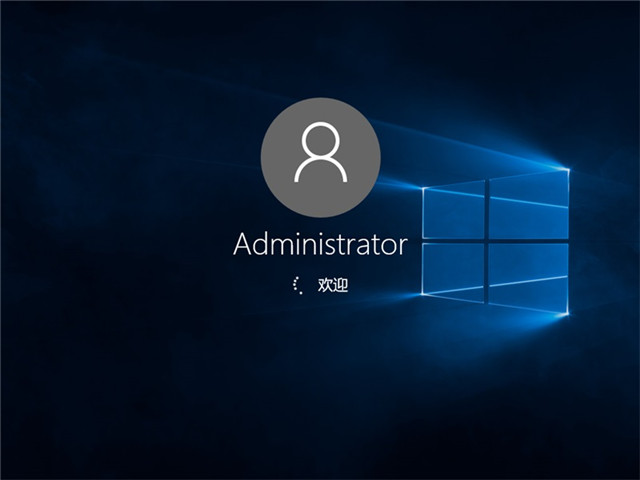
萝卜家园系统win10硬盘安装详细图解教程图9

萝卜家园系统win10硬盘安装详细图解教程图10

萝卜家园系统win10硬盘安装详细图解教程讲解到此就结束了,当看到清新的Win10桌面界面的时候,就表示本地硬盘装萝卜家园win10系统的步骤就全部完成了,接下来用户可以好好的体验不一样的Win10操作风格了,你的系统运行将更稳定,更安全。
猜您喜欢
- 小编告诉你解压文件出现不可预料的压..2018-09-22
- win10悦黑字体安装图文教程2017-05-03
- 萝卜家园win10 装机版64位系统下载..2017-01-20
- 教你win7小马激活工具怎么使用..2018-12-15
- 让Win7系统开机、关机更迅速..2015-01-14
- windows8 64位纯净版最新下载2016-12-30
相关推荐
- win10重置磁贴方法 2017-05-05
- 雨林木风装机版Ghost windows7系统最.. 2017-05-25
- cf截图,小编告诉你cf怎么截图.. 2018-05-22
- 钻研如何在线重装win7系统 2019-05-08
- 小米定时开关机,小编告诉你小米手机怎.. 2018-02-08
- 为你解答win7家庭普通版升级为旗舰版.. 2019-01-03





 系统之家一键重装
系统之家一键重装
 小白重装win10
小白重装win10
 电脑公司win10最新64位绿色官方版v2023.04
电脑公司win10最新64位绿色官方版v2023.04 PotPla<x>yer V1.5 32位版 汉化绿色版 (韩国全能视频播放器)
PotPla<x>yer V1.5 32位版 汉化绿色版 (韩国全能视频播放器) 盗梦空间人气工具v3.1 单文件免费版(QQ空间刷人气工具)
盗梦空间人气工具v3.1 单文件免费版(QQ空间刷人气工具) 柠檬浏览器 v1.1.0.8官方版
柠檬浏览器 v1.1.0.8官方版 酷我音乐2014 7.7.1.5 绿色版
酷我音乐2014 7.7.1.5 绿色版 深度技术32位win10专业版系统下载v20.01
深度技术32位win10专业版系统下载v20.01 小白系统Ghos
小白系统Ghos 系统之家win1
系统之家win1 小白系统win1
小白系统win1 超级硬件资料
超级硬件资料 系统之家Ghos
系统之家Ghos 萝卜家园win1
萝卜家园win1 Windos 8 VOL
Windos 8 VOL 深度技术ghos
深度技术ghos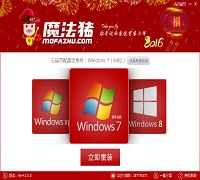 系统重装软件
系统重装软件 剪报浏览器 v
剪报浏览器 v 大兵浏览器 v
大兵浏览器 v 粤公网安备 44130202001061号
粤公网安备 44130202001061号